編輯:Android手機知識
很多朋友應用都發現升級了iTunes11後原來版本裡“同步應用程序”這個選項沒有了,那麼itunes11怎麼同步應用程序呢?其實很簡單的哦點擊查看、顯示邊欄,邊欄就出來了,然後可以按以前的方法操作。
iTunes11和iphone5進行App或者音樂、鈴聲的同步傳輸
1、主要講iTunes同步時候使用的Apple ID(注冊就沒有講,這個會注冊論壇的就會搞定)。
2、同步iPhone5和iTunes資料庫的Apple ID是同一個,登陸設備上Apple ID的位置:設置=>iTunes Store 和 App Store,如下圖:
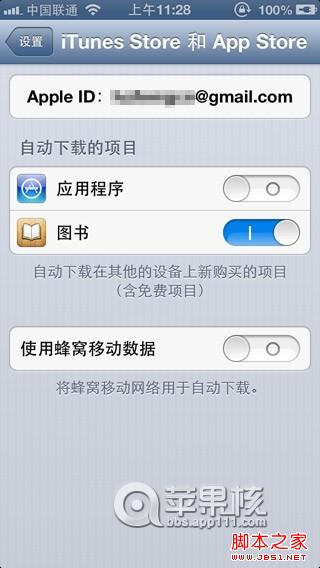
3、添加資源到資料庫一個途徑是從iTunes進行下載,另一個途徑把本機其他位置的內容拖拽到資料庫。
登陸Apple ID,如下圖:
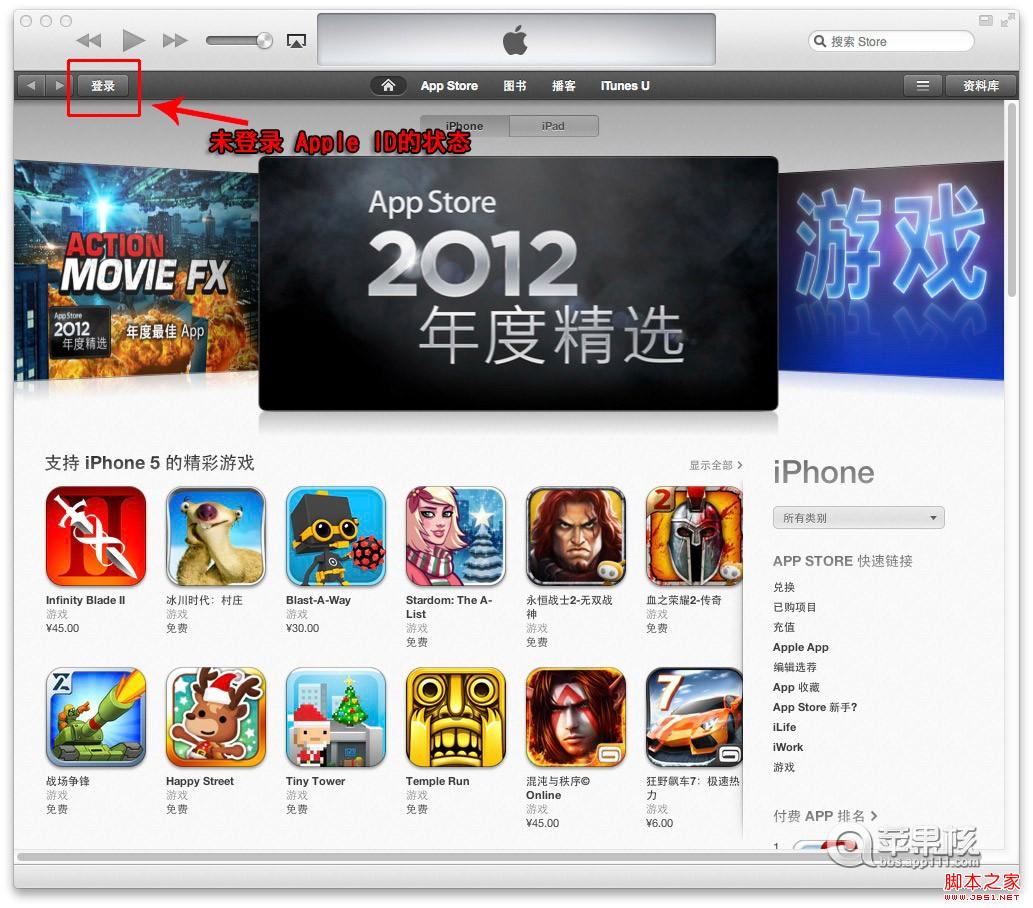
點擊登陸,之後彈出登錄窗口,如下圖,注冊過程不再說明:
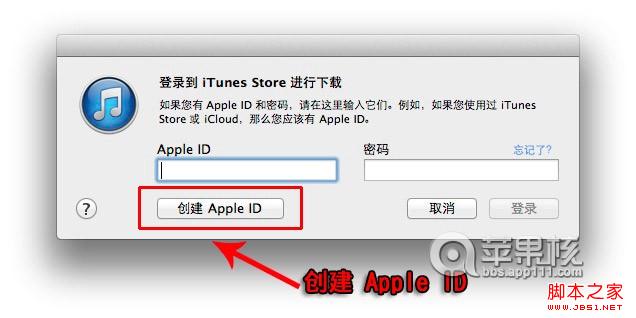
登陸之後,就算完成第一步了,如下圖:
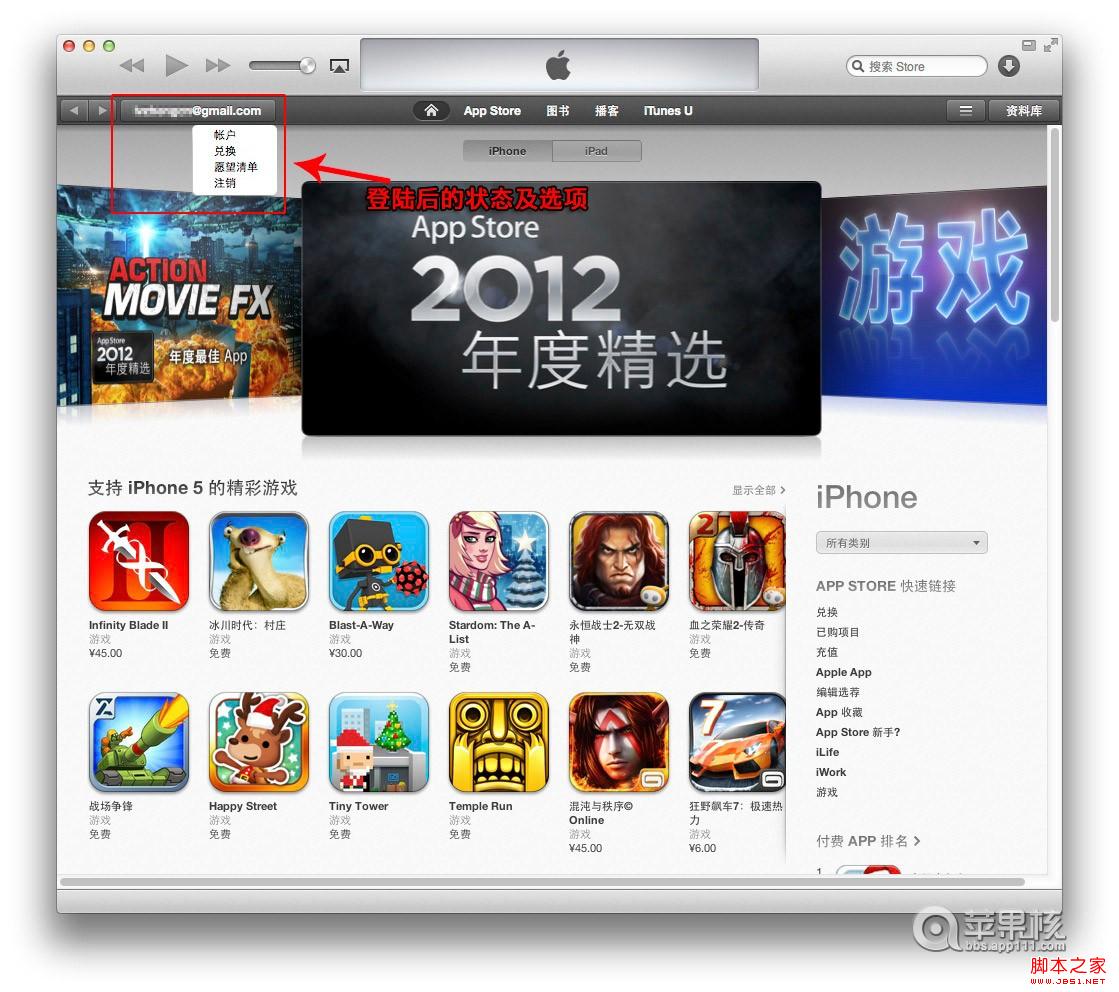
在iTunes軟件的右側,你會看到資料庫選項,如下圖:
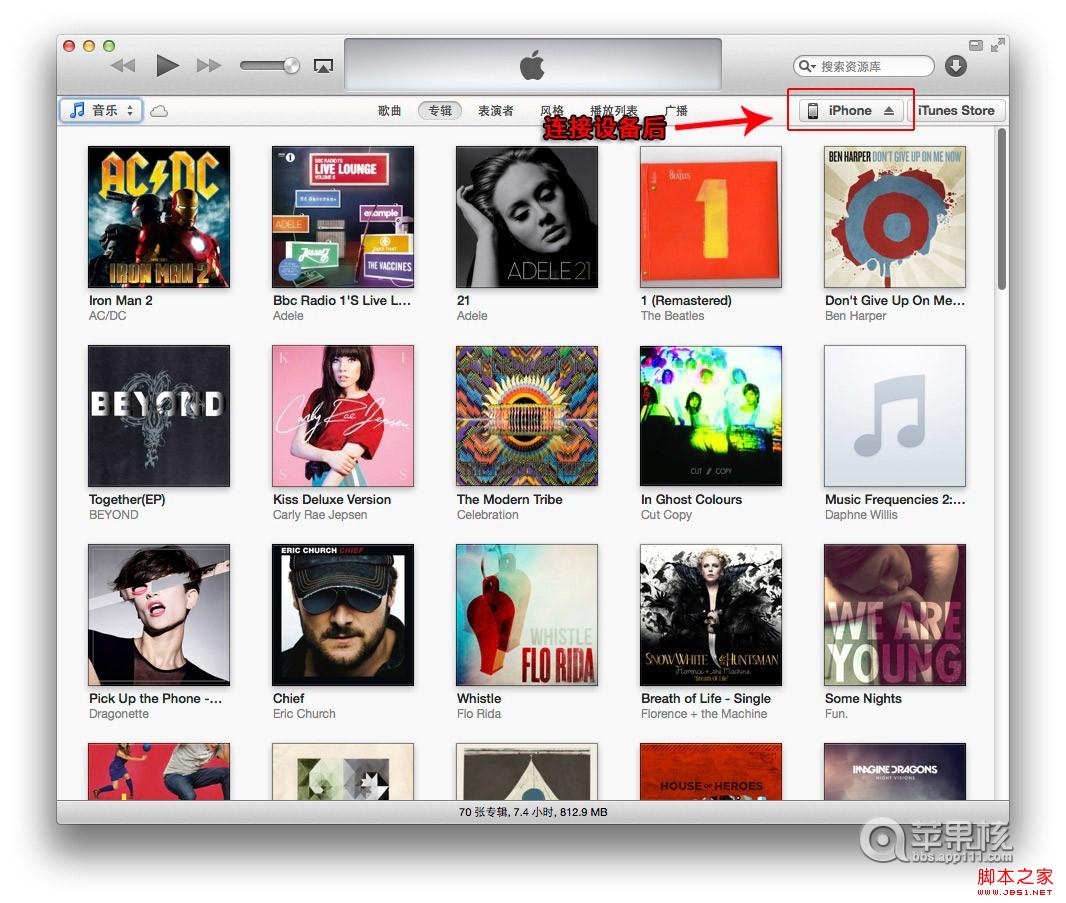
點擊相應的內容就可以看到資料庫中的文件,如下圖:
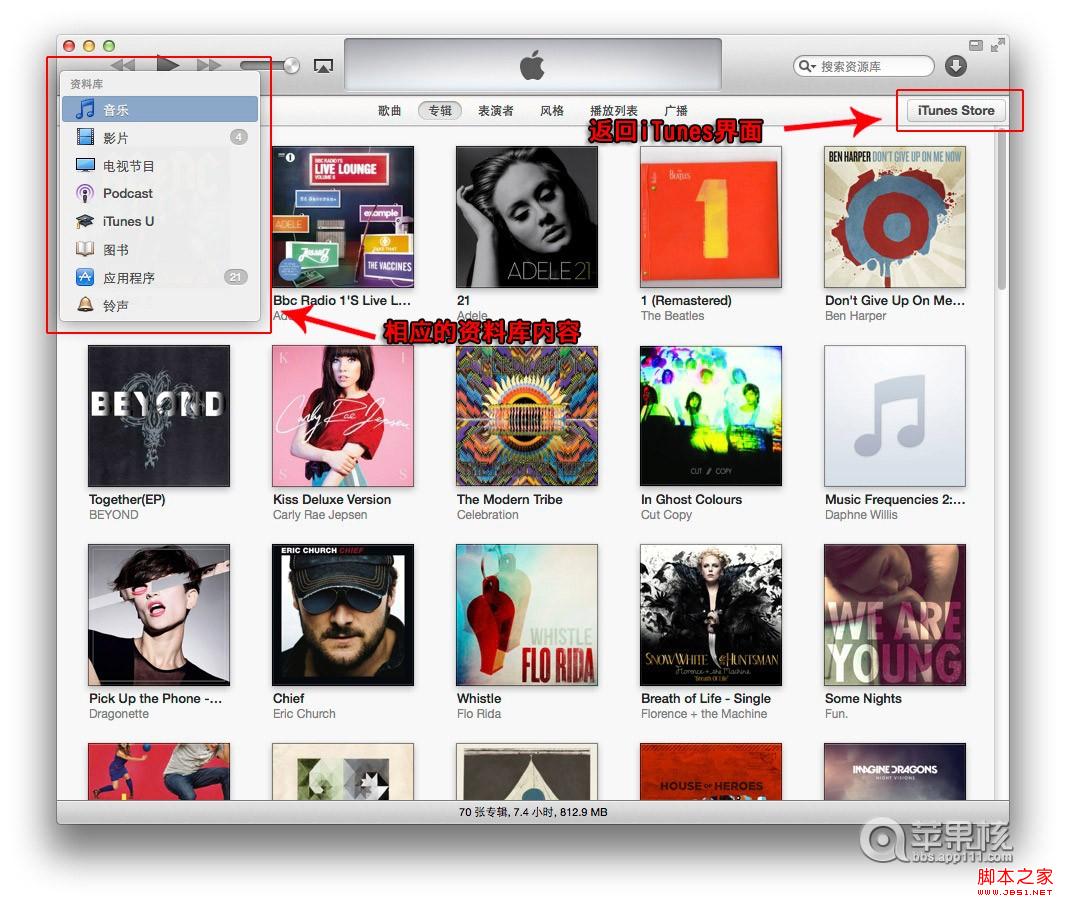
插上設備之後可以看到,和上圖不同的會出現設備選項,如下圖:
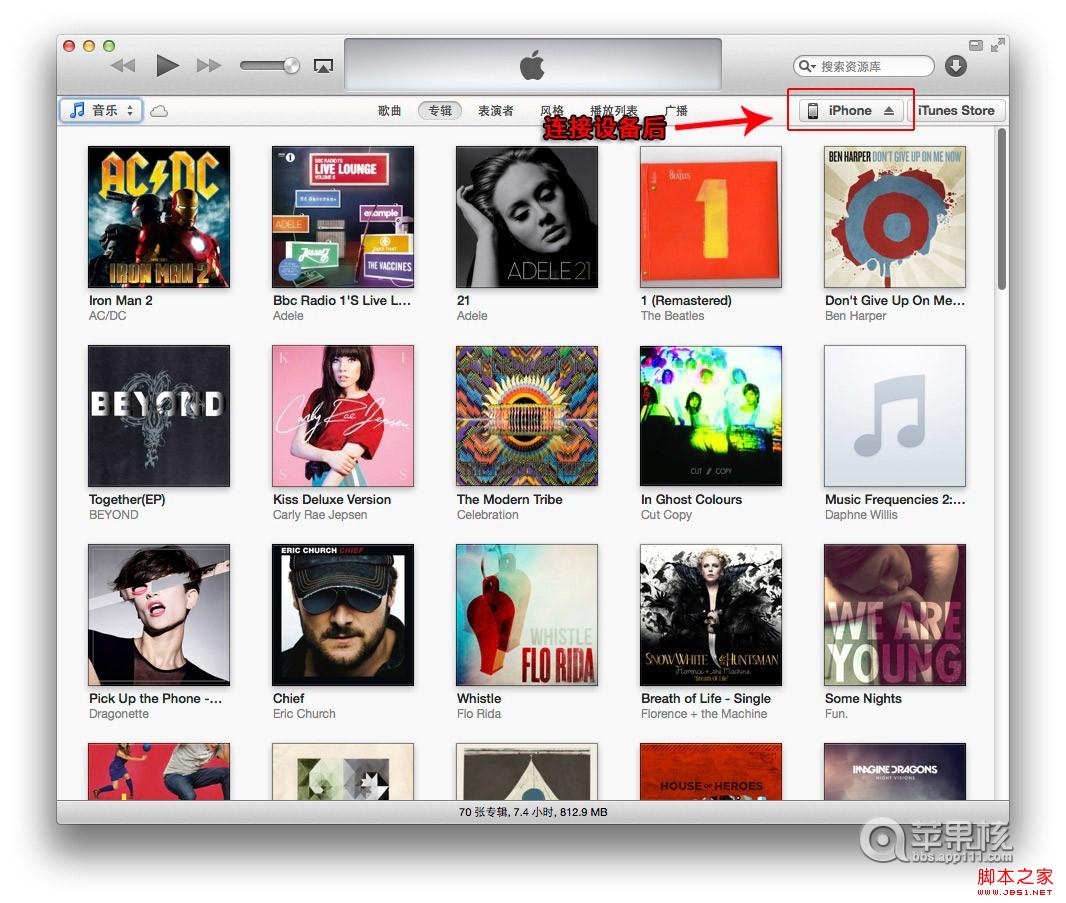
點擊設備選項就可以看到你自己的設備已經和iTunes 進行連接:
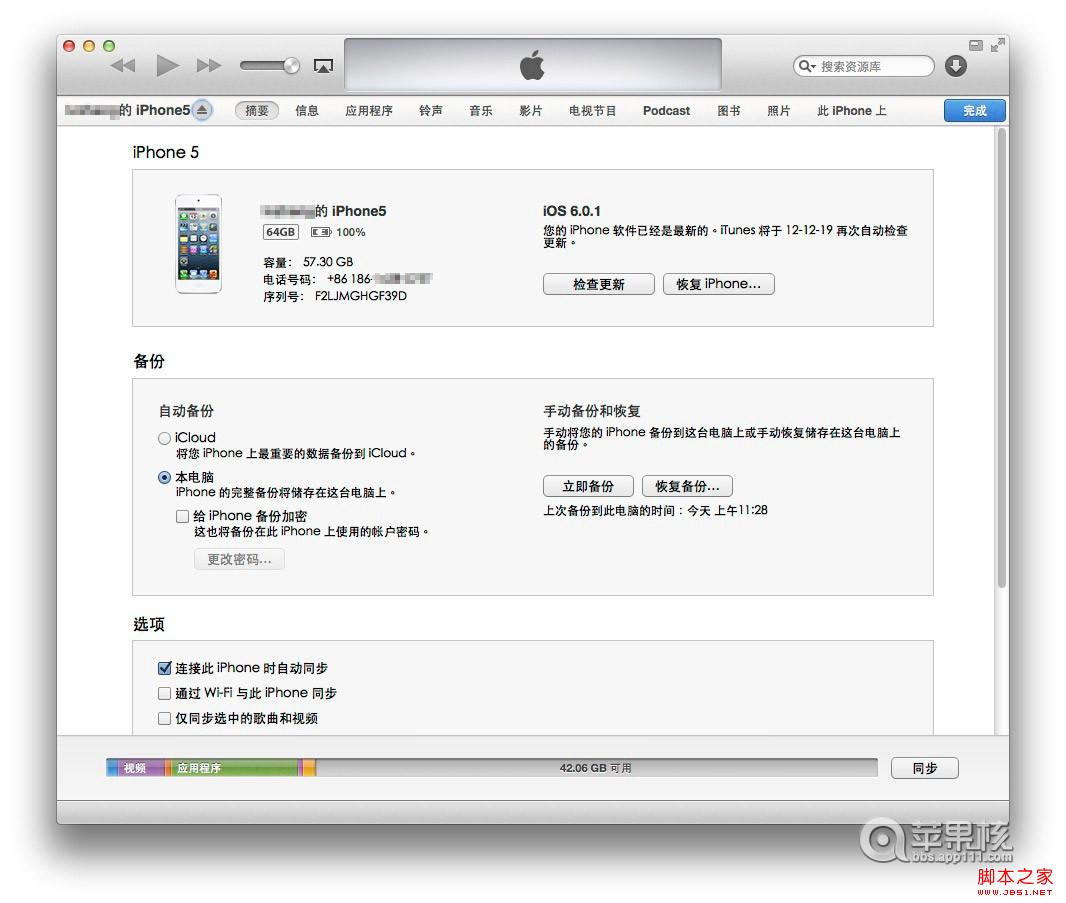
點擊頂部位置選項按鈕,就可以自由切換需要同步的內容(同步的過程是將資料庫內容同步到手機),以App應用同步、歌曲同步為例,如下圖:
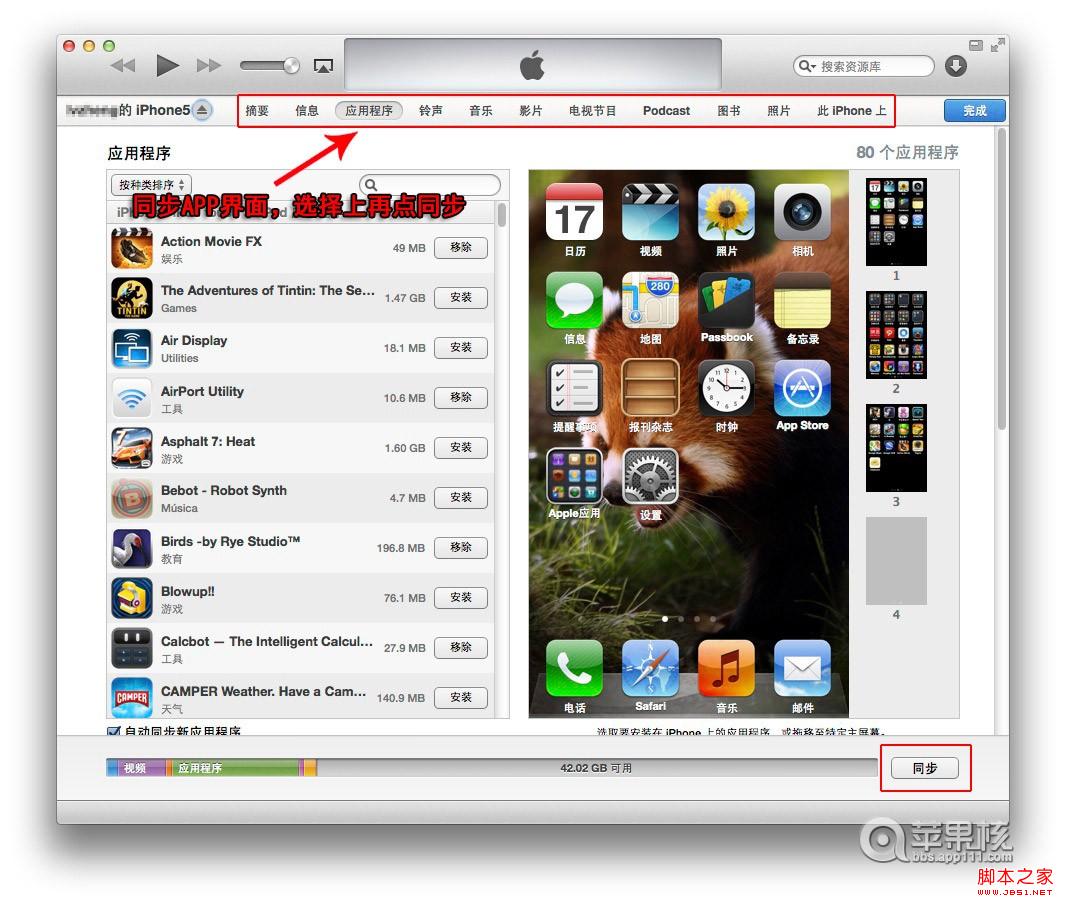
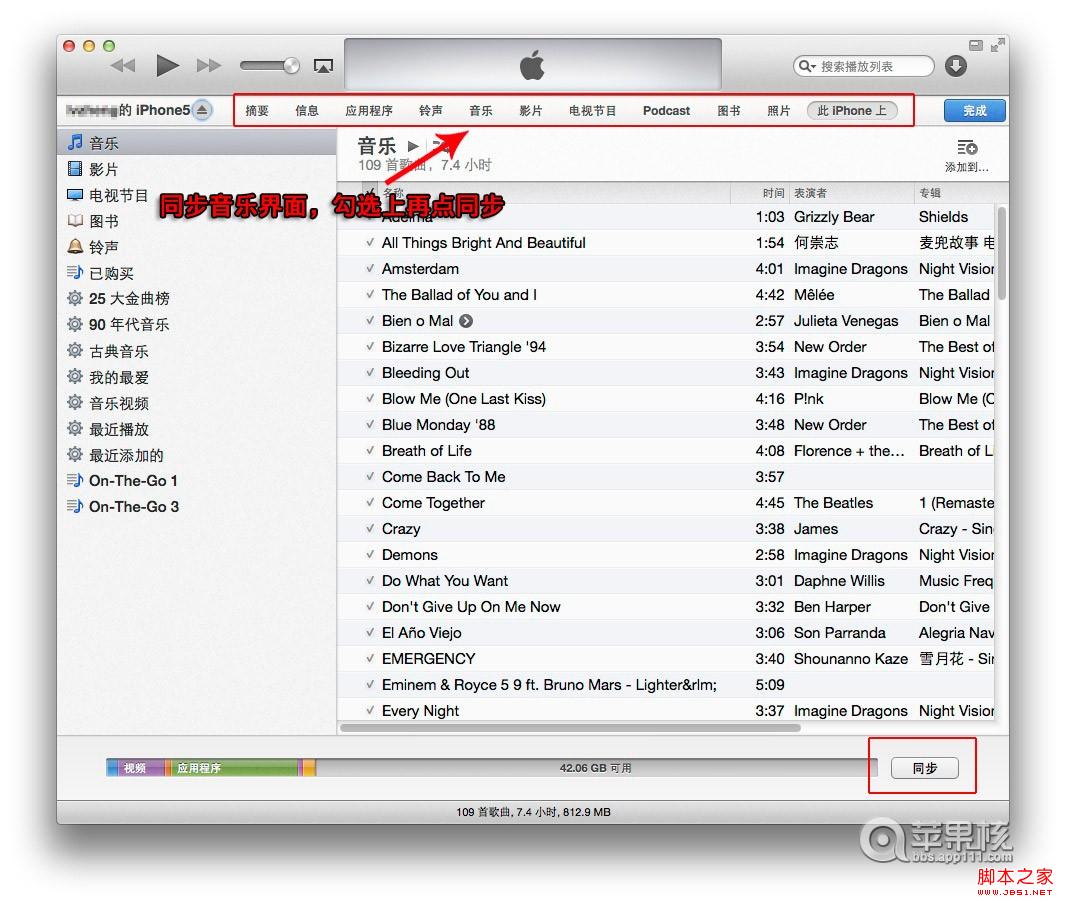
在勾選和選擇完之後,點擊同步按鈕,這時候iTunes就會講你需要同步的資料和App,音樂等同步到你的手機裡面。
 流行12年,Windows XP為啥得死 其實不想換Windows XP
流行12年,Windows XP為啥得死 其實不想換Windows XP
開場先為大家帶來一首歌曲。在山的那邊海的那邊,有一個Win XP,他快速又個性,他智能又靈敏,他曾自由自在生活在那Windows家族裡,他和Win7、Win8相互關心。哦
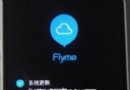 魅藍5S進入recovery雙清 魅藍5s格機解鎖恢復出廠教程
魅藍5S進入recovery雙清 魅藍5s格機解鎖恢復出廠教程
魅藍5s怎麼進入recovery模式雙清?這想必是很多遇到手機問題的用戶所考慮的問題的了,如果魅藍5s無法開機進入系統,可通過 進入工 程模式進行雙清操作,此操
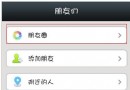 微信朋友圈發文章同步到QQ空間的方法
微信朋友圈發文章同步到QQ空間的方法
1、首先使用手機打開你的微信,點擊朋友圈選項 2、點擊相冊按鈕,選擇要發送的內容,到發送之前的界面 3、在發送界面的最下方,有2個灰色的觸發區,分別是
 小米1如何從V5刷回2.3?miui v4/v5刷回2.3步驟(附刷機工具下載)
小米1如何從V5刷回2.3?miui v4/v5刷回2.3步驟(附刷機工具下載)
很多小米1機友表示升級MIUI V4/V5之後,手機會變得不流暢,今天帶給大家的是小米1 v5刷回2.3教程,其實想要將小米1 v4/v5系統刷回v2.3步驟並不難,下文